笔记本设置不息屏 电脑如何设置不自动息屏
更新时间:2023-09-13 11:49:44作者:jiang
笔记本设置不息屏,现代人对于电脑的使用已经成为生活中不可或缺的一部分,长时间使用电脑往往会遇到一个普遍问题——屏幕自动息屏。当我们沉浸在工作、学习或娱乐中时,突然黑屏的情况不仅打断了我们的思绪,也影响了效率和体验。为了解决这一问题,许多人开始寻找方法来设置电脑不自动息屏。在本文中我们将探讨一些笔记本的设置方法,帮助大家解决这一困扰。
具体步骤:
1.小编电脑装的是WIN10系统,这里就以WIN10系统为例
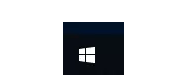
2.首先点击电脑屏幕左下角的WINDOWS图标即“开始”选项,点击开始选项卡左下侧的齿轮图标进入“设置”对话框
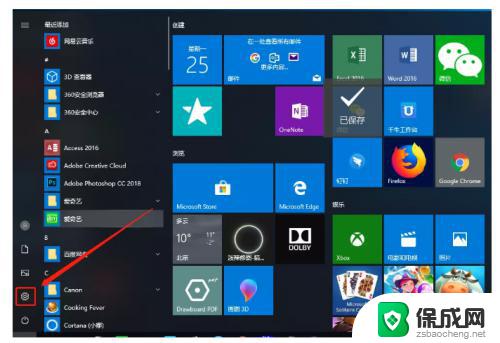
3.进入设置对话框后,点击左上角的“系统”选项。进入“系统设置”
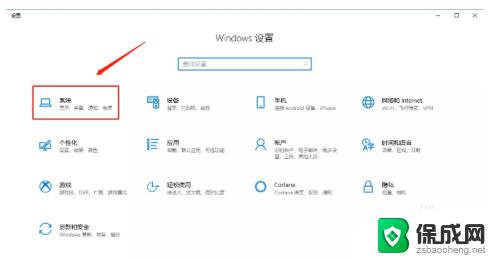
4.进入系统设置后,在左侧菜单栏里找到“电源和睡眠”,点击进入
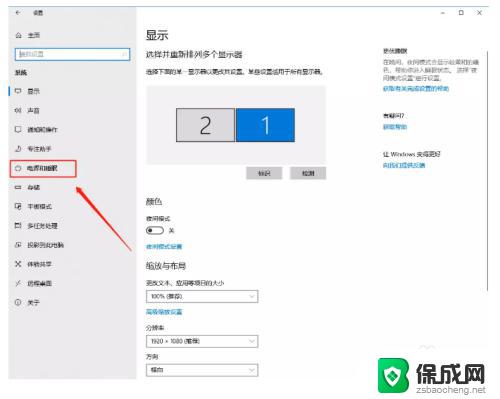
5.在“电源和睡眠”的界面中,将“屏幕”和“睡眠”下的选项全部更改为“从不”。然后点击确定,电脑屏幕就可以保持常亮的状态了
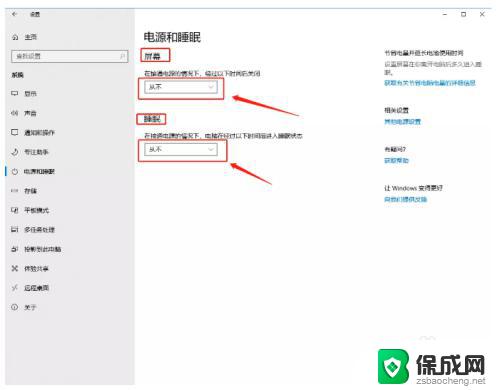
6.以上就是设置电脑屏幕常亮的方法了
以上就是笔记本设置不息屏的全部内容了,如果您还有疑问,可以根据小编的方法进行操作,希望本文能够对您有所帮助。
笔记本设置不息屏 电脑如何设置不自动息屏相关教程
-
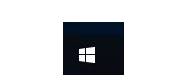 电脑永不息屏怎么设置 电脑如何设置不自动息屏
电脑永不息屏怎么设置 电脑如何设置不自动息屏2024-04-21
-
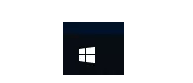 电脑如何设置不熄屏 电脑如何设置不自动息屏
电脑如何设置不熄屏 电脑如何设置不自动息屏2023-12-27
-
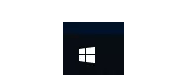 电脑屏幕不息屏怎么设置 电脑怎么设置不息屏
电脑屏幕不息屏怎么设置 电脑怎么设置不息屏2024-06-19
-
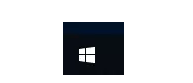 电脑屏幕不熄灭怎么设置 如何设置电脑在一段时间内不自动息屏
电脑屏幕不熄灭怎么设置 如何设置电脑在一段时间内不自动息屏2023-11-26
-
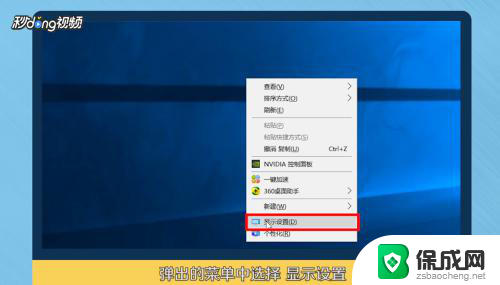 息屏时间在哪设置 如何设置电脑屏幕息屏时间
息屏时间在哪设置 如何设置电脑屏幕息屏时间2024-06-14
-
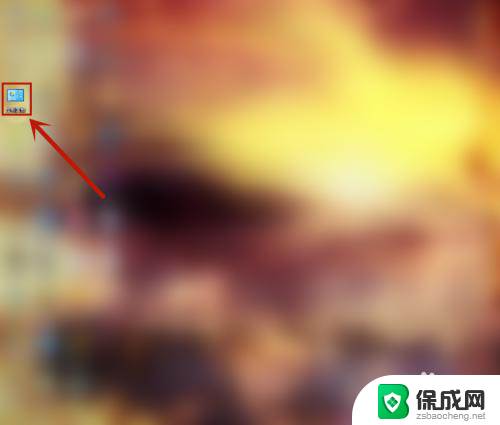 息屏怎么弄 电脑怎么设置自动息屏
息屏怎么弄 电脑怎么设置自动息屏2024-05-28
电脑教程推荐
- 1 win笔记本电脑连接不上任何网络 笔记本电脑无线网连接失败怎么修复
- 2 windows桌面布局改变 电脑桌面分辨率调整偏移
- 3 windows怎么点一下就打开软件 怎么用键盘启动软件
- 4 如何查看windows ip 笔记本怎么查自己的ip地址
- 5 windows电脑开不了机黑屏 电脑黑屏开不了机怎么解决
- 6 windows批量重命名文件规则 电脑如何批量重命名多个文件
- 7 机械师笔记本bios设置中文 BIOS中文显示设置教程
- 8 联想电脑蓝牙鼠标怎么连接电脑 联想无线鼠标连接电脑步骤
- 9 win 10 桌面消失 电脑桌面空白怎么办
- 10 tws1经典版耳机如何重新配对 tws1耳机无法重新配对